Möchten Sie die Lautstärke Ihres Systems über den Standardwert von 100 % hinaus erhöhen? Suchen Sie nicht weiter, wir sind hier, um Ihnen zu helfen. Nachfolgend finden Sie die 5 besten Arbeitsmethoden, um die maximale Lautstärke Ihres Windows 10 zu steigern.
So erhöhen Sie die Lautstärke in Windows 10 auf über 100 %
Diese Methoden funktionieren sowohl auf Desktop-Computern mit Windows 10 als auch auf Laptops. Lass uns eintauchen.
Lesen: Gelöst: Lautstärkesymbol fehlt Windows 10
Kurztipp: Eine der einfachsten Möglichkeiten, die Lautstärke auf über 100 % zu erhöhen, ist die Verwendung der App Lautstärkeverstärker oder der Chrome-Erweiterung. Die Nutzung ist 100 % kostenlos und sicher.
Methode 1. Installieren Sie Sound Booster unter Windows 10
Eine der einfachsten Möglichkeiten, Ihr Volumen über die 100 %-Grenze hinaus zu steigern, ist die Verwendung einer Drittanbieteranwendung. Sound Booster ist eine vertrauenswürdige Software, die die Lautstärke Ihres Systems über das Maß hinaus erhöhen kann, das Sie erwartet haben. Die Anwendung von Letasoft ist in der Lage, die Standardlautstärke von Windows 10 um 500 % zu erhöhen.
Sie müssen lediglich zur Letasoft-Website navigieren und die Sound Booster-Anwendung herunterladen, indem Sie auf klicken >Jetzt herunterladen-Schaltfläche. Nach der Installation ist die kostenlose Testversion von Sound Booster 14 Tage lang nutzbar.

Wenn Sie die Anwendung starten, wird das Steuerungssymbol in Ihrer Taskleiste versteckt. Klicken Sie einfach auf den Pfeil, um ausgeblendete Elemente anzuzeigen, und klicken Sie dann mit der rechten Maustaste auf das im Bild oben gezeigte Symbol.
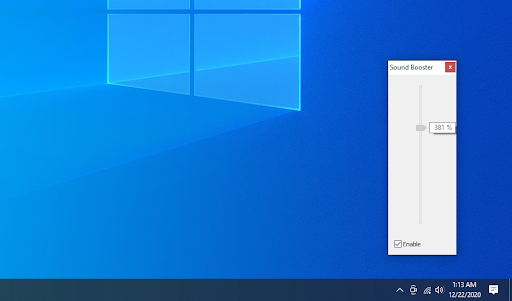
Klicken Sie im Sound Booster-Kontextmenü auf „Anzeigen“, um den Steuerschieberegler anzuzeigen. Schieben Sie dies nach oben und unten, um die Lautstärkeverstärkung anzupassen. Sie können auch im Menü Einstellungen auf verschiedene Boosting-Modi zugreifen, um Ihr Erlebnis zu verbessern.
Methode 2. Laden Sie den Boom 3D Sound Enhancer herunter
Boom 3D ist eine weitere Anwendung, die wir Windows 10-Benutzern wärmstens empfehlen, die eine Lautstärke über 100 % anstreben. Es handelt sich um einen leistungsstarken Equalizer mit einer Auswahl an Voreinstellungen, mit denen Sie Ihre Lautstärke erhöhen können. Sie können auch selbst Voreinstellungen erstellen und Ihr Klangerlebnis vollständig anpassen.
Nach der Installation der Boom 3D-Anwendung öffnen Sie sie über die Desktop-Verknüpfung oder Ihr Startmenü. Sie werden von einem kurzen Einrichtungsbildschirm und einer Videoeinführung in die Software begrüßt. Ab diesem Zeitpunkt beginnt Ihre 14-tägige kostenlose Testversion.
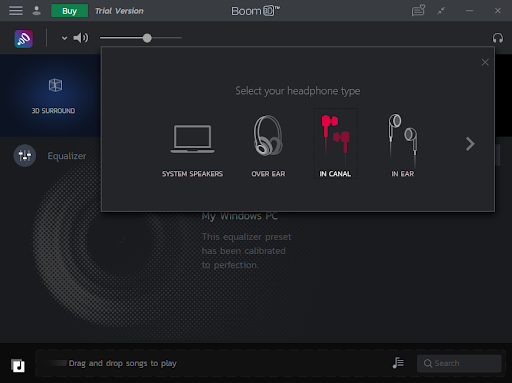
Klicken Sie zunächst auf das Kopfhörersymbol oben rechts im Fenster. Dadurch wird das Menü „Wählen Sie Ihren Kopfhörertyp“ geöffnet. Sie müssen lediglich die aktuellen Lautsprecher, Kopfhörer oder Ohrhörer auswählen, die Sie verwenden.
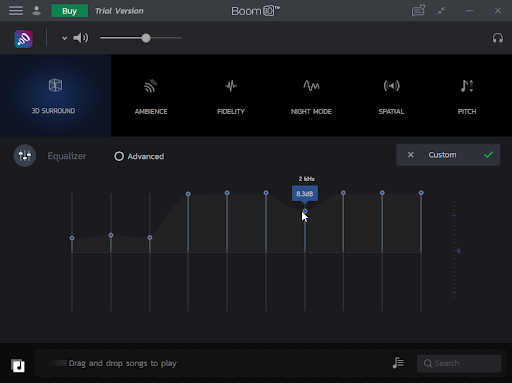
Wählen Sie als Nächstes entweder eine vorgefertigte Voreinstellung aus oder erstellen Sie eine eigene, um die Lautstärke zu erhöhen. Sie können auch den Lautstärkeregler verwenden, um sicherzustellen, dass die Systemlautstärke auf dem höchstmöglichen Wert eingestellt ist.
Methode 3. Verwenden Sie die Loudness Equalizer-Alternative von Windows 10
Windows 10 verfügte früher über einen integrierten Equalizer, der es Benutzern ermöglichte, die Lautstärke auf über 100 % zu erhöhen, ohne eine Drittanbieter-App installieren zu müssen. Allerdings hat Microsoft diese Funktion im Update KB4497934 von 2019 entfernt und wir haben seitdem nichts mehr davon gehört.
Glücklicherweise gibt es eine tolle Alternative zum Loudness Equalizer: Equalizer APO. Diese Software ist in der Lage, Ihre Lautstärke in Echtzeit mit geringer bis gar keiner Latenz oder CPU-Auslastung zu erhöhen.
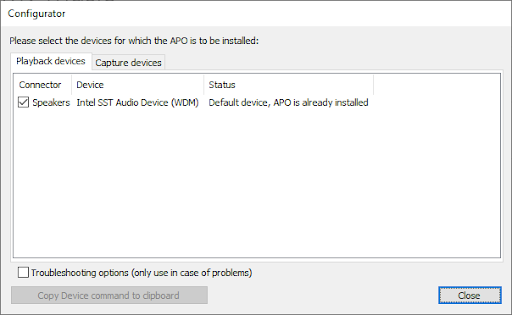
Nach der Installation gelangen Sie in die Konfigurationsphase. Wählen Sie einfach die Geräte aus, für die Sie Equalizer APO installieren möchten, und starten Sie dann Ihren Computer neu.
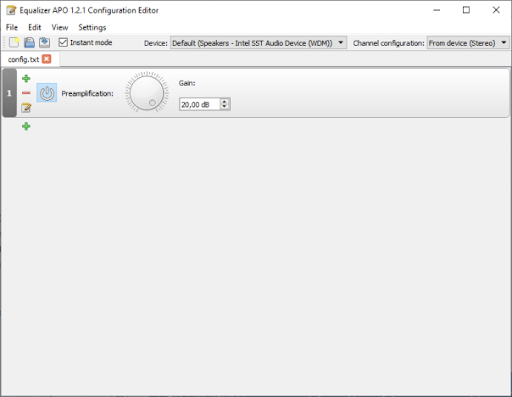
Öffnen Sie den Konfigurationseditor, um Ihre Lautstärke zu ändern und sie über die 100 %-Grenze von Windows 10 hinaus zu erhöhen. Es gibt viele verschiedene Verbesserungsmöglichkeiten, um Ihr Hörerlebnis noch individueller zu gestalten. Wenn Sie jedoch nur eine Lautstärkeerhöhung benötigen, entfernen Sie die restlichen Funktionen mit der roten Minus-Taste.
Um die Lautstärke zu erhöhen, drehen Sie einfach die Verstärkung auf. Der Maximalwert liegt bei bis zu +20 dB, dies könnte jedoch zu Audioverzerrungen führen, die zu einem erheblichen Verlust an Qualität und Klarheit führen. Um dies zu vermeiden, erhöhen Sie den Verstärkungswert schrittweise, bis Sie mit der Lautstärke zufrieden sind.
Methode 4. Holen Sie sich eine FxSound-Anwendung
FxSound ist ein Unternehmen, das sich darauf konzentriert, Benutzern Anwendungen bereitzustellen, die den Klang auf jede erdenkliche Weise verbessern. Sie listen derzeit drei Produkte auf ihrer Website auf, darunter eine Premium-Anwendung zur Klangverstärkung und -verbesserung.
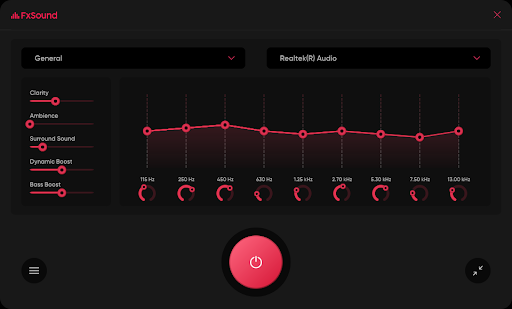
Navigieren Sie zur Seite FxSound-Downloads und wählen Sie die Anwendung aus, die Ihren Anforderungen am besten entspricht. Wir empfehlen dringend den Kauf einer Lizenz für FxSound Pro (ca. 20 $ pro Jahr), um die ultimative Kontrolle über Ihre Lautstärke und Audio zu erhalten.
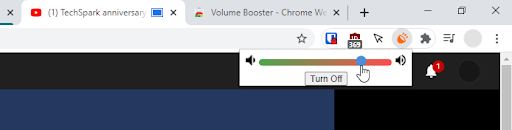
Wenn Sie in der Vergangenheit Audio-Enhancer verwendet haben, kennen Sie vielleicht DFX Audio Enhancer. Diese Software steht nicht mehr zum Verkauf, die alten Freemium-Versionen können jedoch weiterhin von der Website von FxSound heruntergeladen werden.
Methode 5. Erhöhen Sie die Lautstärke in Google Chrome
Viele Nutzer haben Bedenken geäußert, dass die Lautstärke von Google Chrome zu niedrig sei, insbesondere auf Websites wie YouTube. Glücklicherweise lässt sich dieses Problem am einfachsten lösen, ohne dass Anwendungen unter Windows 10 selbst installiert werden müssen.
Ein Entwickler mit dem Benutzernamen Alexander Cheng hat eine kostenlose Google Chrome-Erweiterung mitgebracht, mit der Sie die Lautstärke beim Surfen steigern können. Es heißt Volume Booster und Sie können es im Google Web Store herunterladen.
Klicken Sie einfach auf die Schaltfläche Zu Chrome hinzufügen und öffnen Sie dann die Registerkarte „Erweiterungen“, um die Lautstärkeerhöhung zu aktivieren. Neben der Registerkarte „Lautstärke erhöht“ sehen Sie ein blaues Rechteck. Dies zeigt an, dass die Erweiterung funktioniert.
Klicken Sie einfach auf den Schieberegler und ziehen Sie ihn, um die Lautstärke eines Tabs zu erhöhen oder zu verringern. Wenn Sie die Lautstärke auf die Standardeinstellungen des Systems zurücksetzen möchten, klicken Sie auf die Schaltfläche Ausschalten.
Lesen Sie: Was verursacht „Unmountable Boot Volume“ unter Windows 10 und wie man es behebt
Abschließende Gedanken
Vielen Dank, dass Sie bis hierher gelesen haben :)
Wenn Sie weitere Hilfe zu Windows 10 benötigen, zögern Sie nicht, sich an unser Kundendienstteam zu wenden, das rund um die Uhr für Sie da ist.
Kommen Sie zu uns zurück, um weitere informative Artikel rund um Produktivität und moderne Technologie zu erhalten!
Möchten Sie Sonderangebote, Angebote und Rabatte erhalten, um unsere Produkte zum besten Preis zu erhalten? Vergessen Sie nicht, unseren Newsletter zu abonnieren, indem Sie unten Ihre E-Mail-Adresse eingeben! Erhalten Sie die neuesten Technologie-News in Ihrem Posteingang und lesen Sie als Erster unsere Tipps, um produktiver zu werden.

